苹果手机照片怎么传到电脑上?
手机照片传到电脑上的方法多种多样,以下是一些常见且实用的方式:
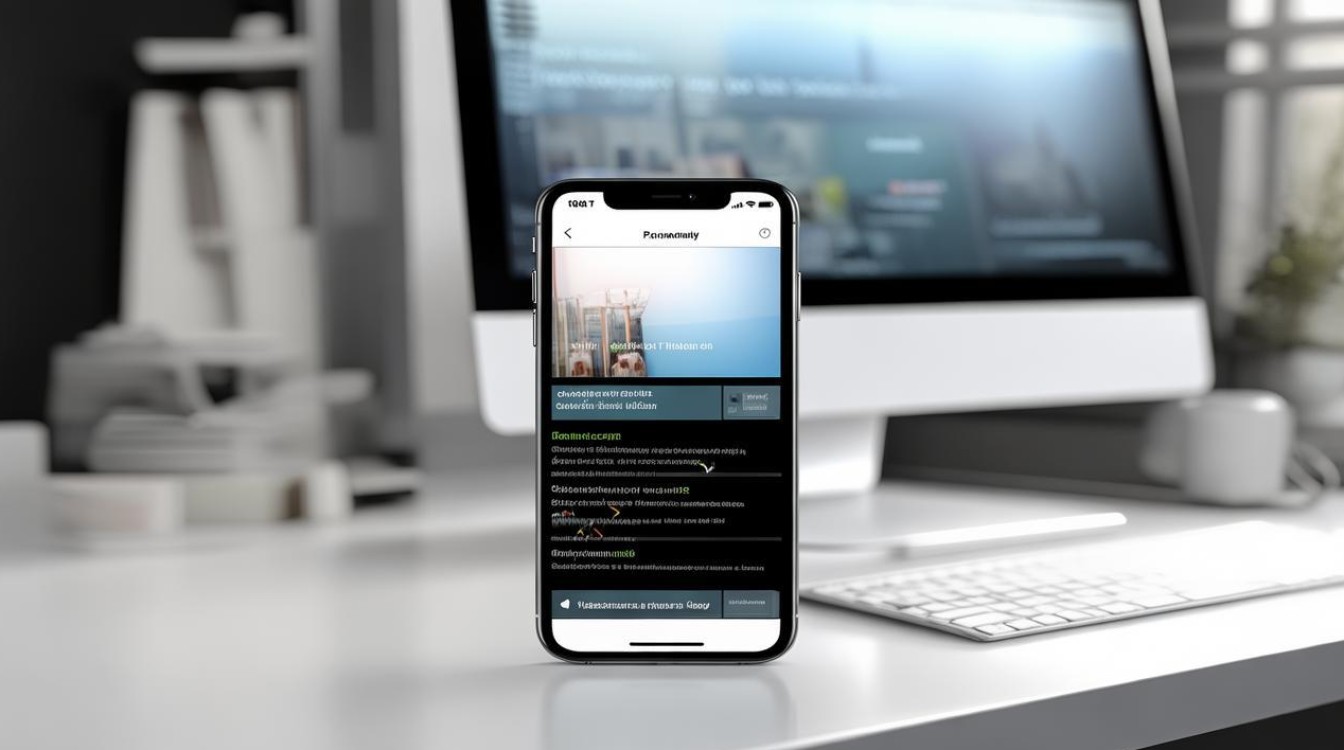
使用数据线连接传输
-
Windows系统电脑:
- 用原装或认证的Lightning数据线将iPhone与电脑连接起来,当手机弹出“信任此电脑”的提示时,点击“信任”并输入解锁密码。
- 打开“此电脑”或“文件资源管理器”,在设备列表中找到“Apple iPhone”,点击进入后,依次进入“Internal Storage”>“DCIM”文件夹,你可以看到手机中存储的所有照片,选择想要导入的照片,复制粘贴到电脑的目标文件夹中即可。
- 也可以打开电脑上的“照片”应用(Windows 10/11),点击右上角的“导入”按钮,选择“从 USB 设备”。“照片”应用会自动检测到iPhone,并显示其中的照片和视频,选择你想要导入的照片和视频,然后点击“导入”。
-
Mac系统电脑:用数据线连接iPhone与Mac后,若“照片”应用未自动打开,可以在Finder中选择iPhone设备,在设备界面中,你可以看到手机中存储的所有照片,选择要导入的照片,点击“导入选中项”或“导入所有新照片”,照片就会被导入到Mac的“照片”应用中。
通过iCloud同步
- 在iPhone上设置:打开“设置”应用,点击Apple ID(顶部),点击“iCloud”,点击“照片”,开启“iCloud照片”开关。
- 在Windows电脑上操作:下载并安装Windows版iCloud(从Apple官网或Microsoft Store),登录Apple ID,确保勾选了“照片”选项,点击“照片”旁边的“选项”,可以选择照片的保存位置和上传/下载设置,iCloud会自动将iPhone上的照片同步到电脑上的“iCloud照片”文件夹中。
- 在Mac电脑上操作:打开“系统偏好设置”(或“系统设置”),点击“Apple ID”,点击“iCloud”,确保勾选了“照片”选项,iCloud会自动将iPhone上的照片同步到“照片”应用的图库中。
利用AirDrop(仅适用于Mac)
- 在iPhone上操作:打开“控制中心”(从屏幕右上角向下轻扫),长按左上角的网络设置区域(包含飞行模式、蜂窝数据、Wi-Fi和蓝牙图标的区域),点击“隔空投送”图标,选择“仅限联系人”或“所有人”。
- 在Mac上操作:确保Wi-Fi和蓝牙已开启,打开Finder窗口,在侧边栏中点击“隔空投送”,在窗口底部,选择“允许这些人发现我”中的“仅限联系人”或“所有人”。
- 传输照片:在iPhone的“照片”应用中,选择想要分享的照片或视频,点击左下角的“分享”图标(一个向上箭头的方框),在分享选项中,选择附近的Mac设备,点击发送,Mac上会弹出接收提示,点击接收即可。
使用第三方软件
-
爱思助手:电脑下载爱思助手,用数据线连接iPhone,点击“照片”标签,勾选目标照片,点击“导出”,选择保存路径,支持按相册/时间筛选,可导出HEIC格式原片,还附带“去重”“重命名”等批量处理功能。
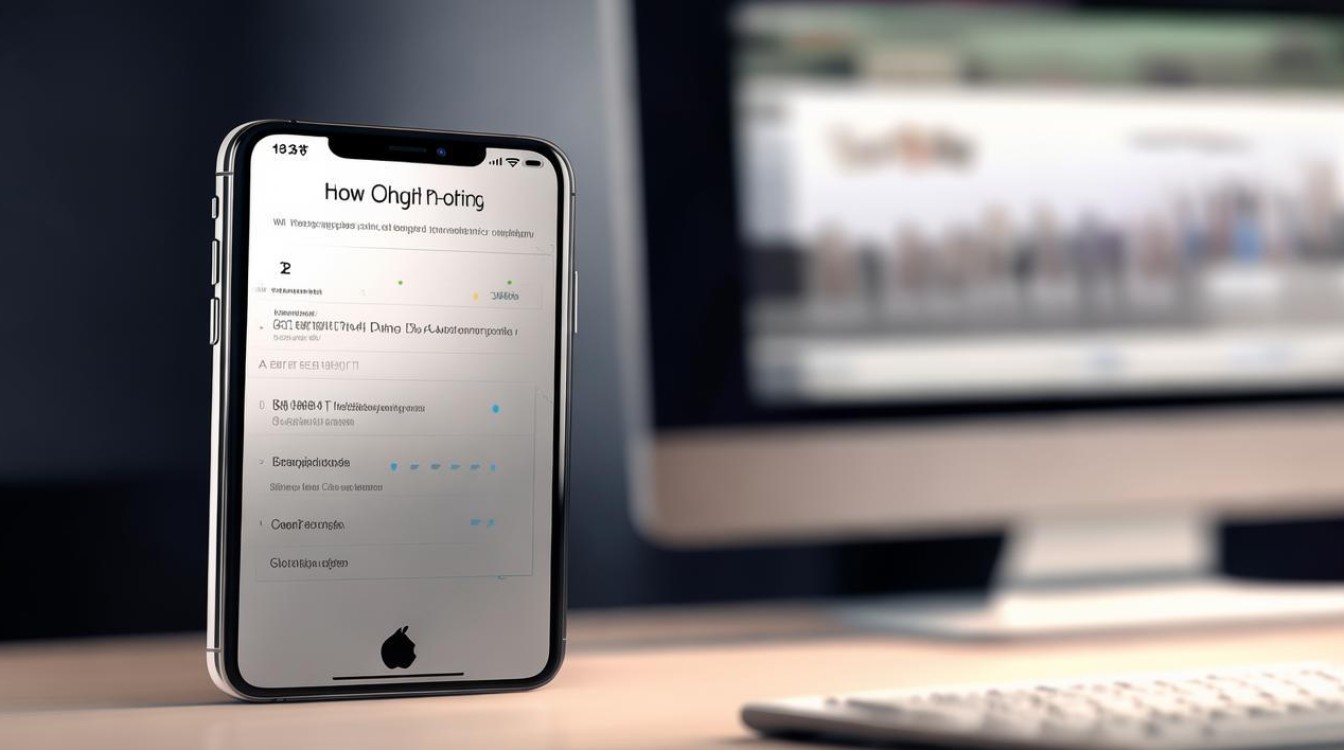
-
Imazing:从官方网站下载并安装Imazing软件,首次连接时,需要用USB数据线将iOS设备连接到电脑上,之后连接只需将iOS设备与电脑置于同一Wi-Fi环境下即可,在Imazing界面中,选择照片文件管理选项,浏览并选择需要导出的照片,点击导出按钮,选择导出到的文件夹即可。
以下是关于苹果手机照片传到电脑上的两个常见问题及解答:
FAQs
-
问题1:使用数据线传输照片时,为什么电脑上看不到iPhone设备?
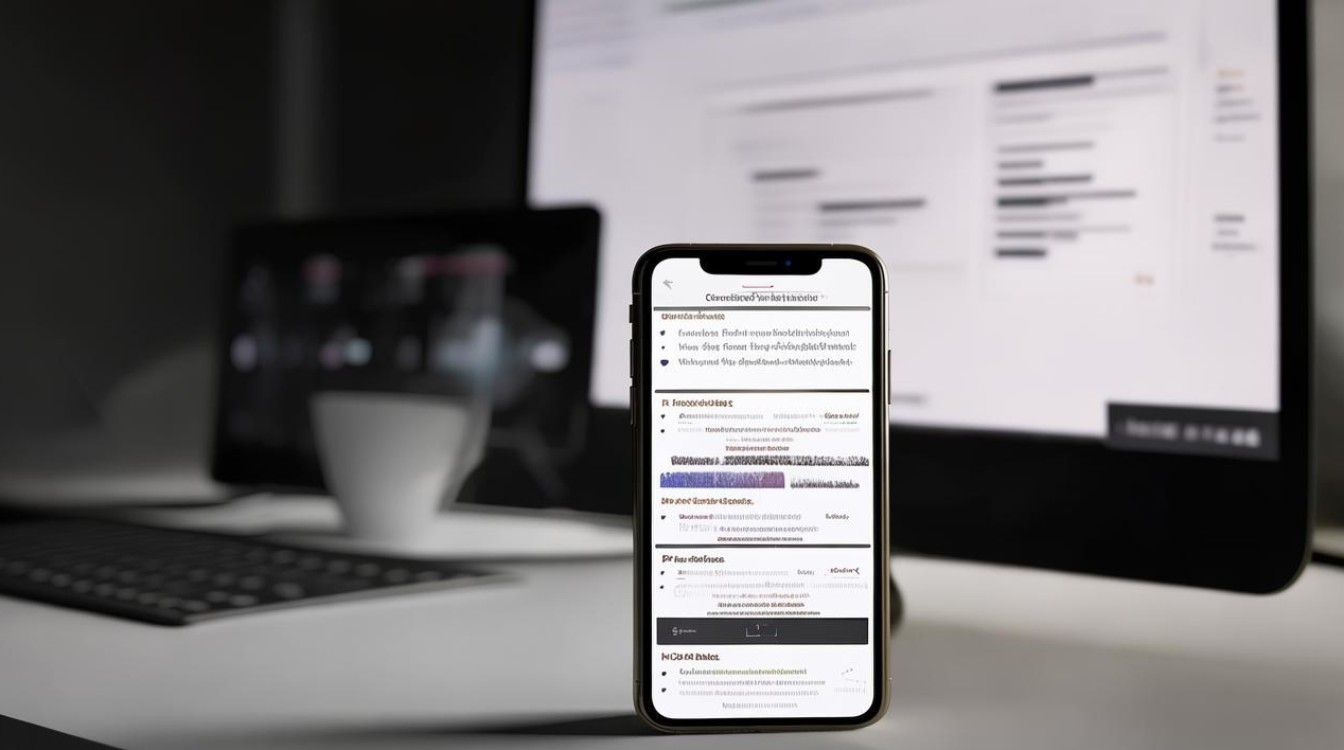
- 解答:可能是以下原因导致的,一是数据线有问题,建议更换原装或认证的数据线;二是电脑上的USB接口故障,可以尝试更换其他接口;三是iPhone上没有点击“信任此电脑”,需要解锁iPhone并点击信任;四是电脑缺少相关的驱动程序,可以通过苹果官网下载并安装最新的iTunes软件来解决。
-
问题2:通过iCloud同步照片时,为什么照片没有及时更新到电脑上?
- 解答:首先检查iPhone和电脑上的iCloud设置是否正确,确保“iCloud照片”选项已开启,检查网络连接是否正常,因为iCloud同步需要依赖网络,如果iCloud存储空间已满,也可能导致照片无法同步,需要清理或升级iCloud存储空间,不同设备之间的系统版本差异也可能影响同步效果,建议保持设备系统为最新版本
版权声明:本文由环云手机汇 - 聚焦全球新机与行业动态!发布,如需转载请注明出处。












 冀ICP备2021017634号-5
冀ICP备2021017634号-5
 冀公网安备13062802000102号
冀公网安备13062802000102号